הקלט וידאו, אודיו, משחק ומצלמת אינטרנט כדי להקליט רגעים יקרים בקלות.
כיצד לצלם צילומי מסך של Roblox ללא אובדן איכות
רוצים לשתף רגע מהמשחק עם חברים אבל לא יודעים איך לצלם צילום מסך ברובלוקס? או לא יודעים איך למצוא אותו אחרי צילום מסך ברובלוקס? מאמר זה יציג בפניכם 5 דרכים מקיפות ויעילות לצילום מסך מהיר של רובלוקס עם תמונות ברזולוציה גבוהה ופרטים מדויקים. והוא מגיע עם מדריך שלב אחר שלב.
רשימת מדריכים
צלם צילום מסך של Roblox עם דרכים רשמיות הכלי הטוב ביותר לצילום מסך של Roblox באיכות גבוהה השתמש בשיטה המובנית של Windows כדי לצלם צילום מסך של Roblox צילום מסך של Roblox בעזרת קיצור דרך לצילום מסך של Mac איך לצלם צילומי מסך של Roblox באנדרואיד/אייפוןצלם צילום מסך של Roblox עם דרכים רשמיות
ל-Roblox עצמו יש דרך לצלם צילומי מסך של המשחק. קל לשתף צילומי מסך של המשחק עם חברים ב-Roblox. עם זאת, זה דורש מספר לחיצות ורק בפורמט PNG. ואתם לא יכולים לבחור את האזור שאתם רוצים לצלם. אין קיצורי דרך לצילום כל רגע שיא בזמן. יתר על כן, ייתכן שחלק מהמשחקים לא יתמכו בלכידת רגעים שיא עם צילום המסך הרשמי של Roblox. עיינו בשלבים המפורטים לדרך רשמית זו.
שָׁלָב: הפעילו את ה-Roblox שלכם ולחצו על כפתור "Roblox" בפינה השמאלית העליונה. לחצו על "הקלטה" בפינה הימנית העליונה של התפריט הבא. לבסוף, לחצו על "צלם צילום מסך" כדי לצלם את צילום המסך של ה-Roblox.
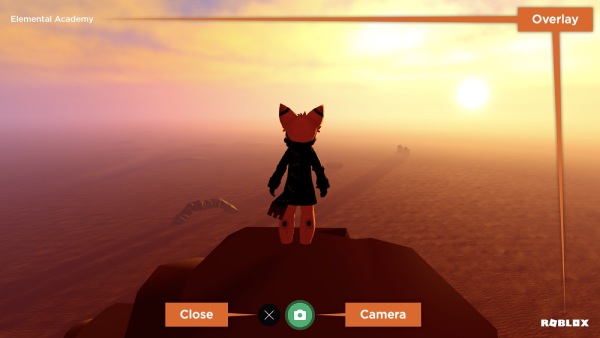
הכלי הטוב ביותר לצילום מסך של Roblox באיכות גבוהה
מקליט מסך 4Easysoft זוהי אפשרות גמישה ויעילה יותר ללכידת צילומי מסך של משחקי Roblox. היא מאפשרת לך לחתוך ולסובב את צילומי המסך שלך ב-Roblox ולהתאים אישית קיצורי דרך. 4Easysoft Screen Recorder יכול לעזור לך להמיר לכל פורמטי התמונה הפופולריים והקלים להפצה כמו JPG.

קיצורי דרך מותאמים אישית לצילום מסך לוכדים במהירות רגעים מדהימים.
תמיכה בהמרת צילומי מסך לפורמטים מרובים של תמונות, כגון JPG.
כלי עריכה מובנים לחיתוך או הוספת שרבוטים מותאמים אישית בכל עת.
איכות תמונה HD יכולה ללכוד את שלך פעולות משחק מפורטות.
100% Secure
100% Secure
שלב 1פתחו את מקליט המסך 4Easysoft שלכם ולחצו על "לכידת מסך". ניתן גם לבחור סוג הקלטה בפינה הימנית העליונה, כמו צילום מסך גלילה.
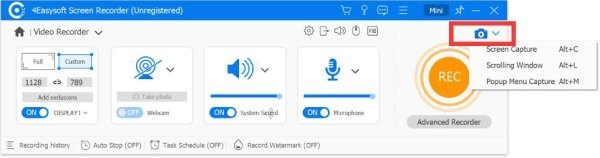
ניתן להגדיר את מקשי הקיצור ב"הגדרות" ולאחר מכן למצוא את "מקשי קיצור" במרכז הממשק.
שלב 2לחצו על "הגדרות" ומצאו את "הגדרות פלט" כדי לבחור את הפורמט ומקום האחסון הרצויים. ניתן גם להתאים את איכות הפלט, כגון קצב פריימים או ערוצים.
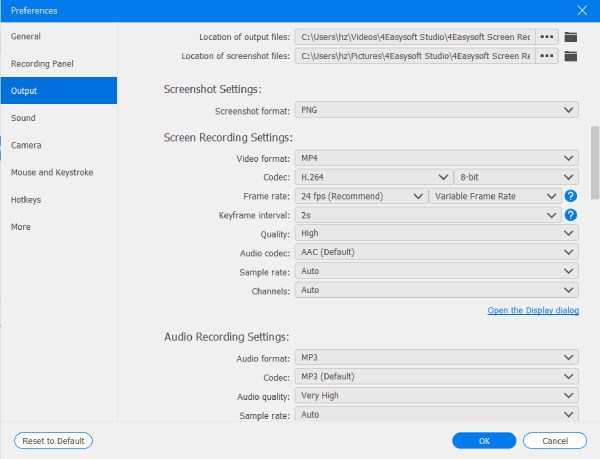
שלב 3כאשר העכבר הופך לצלב, תוכלו לצלם את צילום המסך הרצוי של Roblox. לאחר מכן, יופיע ארגז כלים להוספת טקסט, חצים וכו'. לאחר סיום העריכה, לחצו על "שמור" כדי להוריד את צילום המסך.
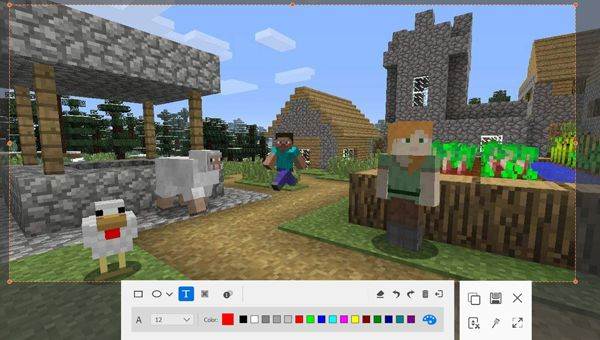
השתמש בשיטה המובנית של Windows כדי לצלם צילום מסך של Roblox
כיצד להדפיס מסך של משחק Roblox ב-Windows
ניתן להשתמש בכפתור הדפס מסך במקלדת כדי לצלם את כל המסך של משחק Roblox. בדרך כלל הוא נמצא בפינה הימנית העליונה, בשם "PrtScn". אבל כדאי לשים לב ש... ייתכן שההדפסה של המסך לא תעבוד ב-Windows שלך לפעמים.
שלב: לחצו עליו או לחצו עליו עם "Win"; תקבלו את צילום המסך של Roblox. במקרה הראשון, עליכם להדביק אותו לפני שמירתו, ואילו במקרה השני, הוא יישמר אוטומטית תחת "תמונות" ו"צילומי מסך" בכונן C.

השתמש בכלי החיתוך כדי ללכוד צילומי מסך של Roblox ב-Windows 11/10
דרך נוספת היא כלי מובנה בשם Snipping Tool. ניתן למצוא אותו בתחתית המחשב בסרגל החיפוש. הוא גם יכול להגדיר ספירה לאחור צילומי מסך עם סוגים רבים של צילומי מסך. הוא תומך בכלים כמו מברשת, סימון, מחק וכו', ותומך בציור ישירות על צילום המסך.
שלב 1לחצו בו זמנית על "Ctrl + Shift + S", ולאחר מכן בחרו את סוג צילום המסך בתפריט העליון.
שלב 2לחץ על "חדש" כדי להתחיל את צילום המסך של Roblox. לאחר מכן, צילום המסך יישמר בלוח שלך. לחץ על "Ctrl + V" כדי להדביק אותו.
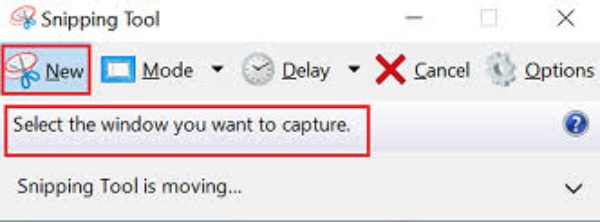
שלב 3אם עליך לערוך, הקש על ההתראה בפינה הימנית התחתונה של המסך כדי להיכנס לדף העריכה.

צילום מסך של Roblox בעזרת קיצור דרך לצילום מסך של Mac
קיצורי דרך ב-Mac
עבור חלק מהמסך, ניתן ללחוץ על "CMD + Shift + 4" קיצורי דרך לצילום מסך של מקצילומי מסך אלה של Roblox יישמרו בשולחן העבודה שלך.

עבור מסך שלם, לחצו על "CMD + Shift + 3" והוא יישמר בשולחן העבודה כברירת מחדל.
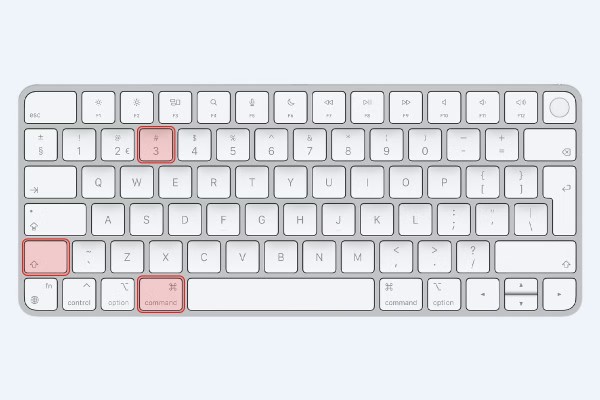
השתמש בכלי החיתוך המובנה של מק
למק יש גם כלי חיתוך; ניתן ללחוץ על "CMD + Shift + 5" כדי להשתמש בו. הוא יכול להגדיר את סוג צילום המסך ואת נתיב האחסון. יש לו גם כמה פונקציות עריכה, כמו תיוג; ניתן לערוך אותו על ידי לחיצה על צילום המסך של Roblox בזמן שהוא מוצג בתצוגה מקדימה.
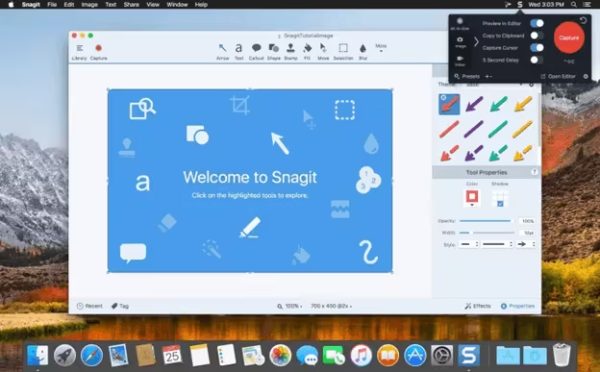
איך לצלם צילומי מסך של Roblox באנדרואיד/אייפון
צלם צילומי מסך של Roblox באנדרואיד:
לאנדרואיד יש שיטה נוחה לצילום מסך כדי ללכוד את המשחק שלך בזמן אמת. עם זאת, צילומי מסך של משחקיות Roblox מוגבלים על ידי המכשיר, ומאפשרים צילום מסך מלא בלבד ברזולוציה קבועה. אנדרואיד 10 ומעלה תומכת בדרך כלל בצילומי מסך באמצעות מחוות. ניתן לבדוק זאת ב"הגדרות" וב"מחוות". במכשירי סמסונג, ניתן למצוא זאת ב"הגדרות מתקדמות" וב"תנועות ומחוות".
שָׁלָב: הפעילו את משחק Roblox שאתם רוצים קודם; לחצו והחזיקו את לחצני ההפעלה והנמכת עוצמת הקול בו זמנית כדי לקבל צילום מסך של המשחק שלכם ב-Roblox.
כדי לצלם צילום מסך גלילה, תצטרכו אנדרואיד 12 ומעלה. לאחר צילום צילום מסך רגיל, לחצו על "לכידת עוד" בתחתית כדי לצלם תוכן נוסף.
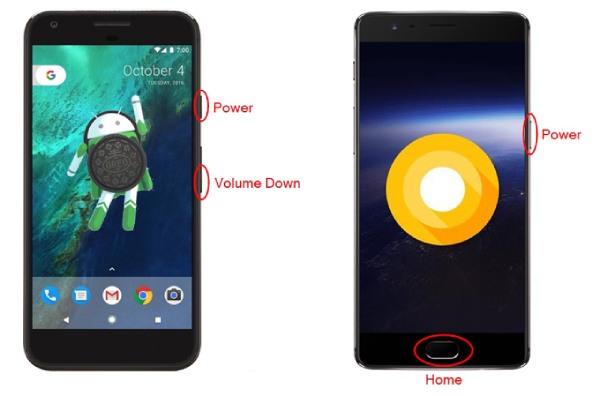
צלם צילומי מסך של Roblox ב-iOS:
קיימות שתי שיטות לצילום צילומי מסך באיכות גבוהה של Roblox ב-iOS תוך שמירה על פרטים נוספים. עם זאת, שיטה זו מאפשרת לך לצלם רק צילומי מסך במסך מלא, והפורמט מוגבל עוד יותר ל-PNG בלבד.
שלב 1אם לאייפון שלך יש כפתור בית, תוכל ללחוץ בו זמנית על "בית" ועל כפתור ההפעלה כדי לקבל צילומי מסך של Roblox.
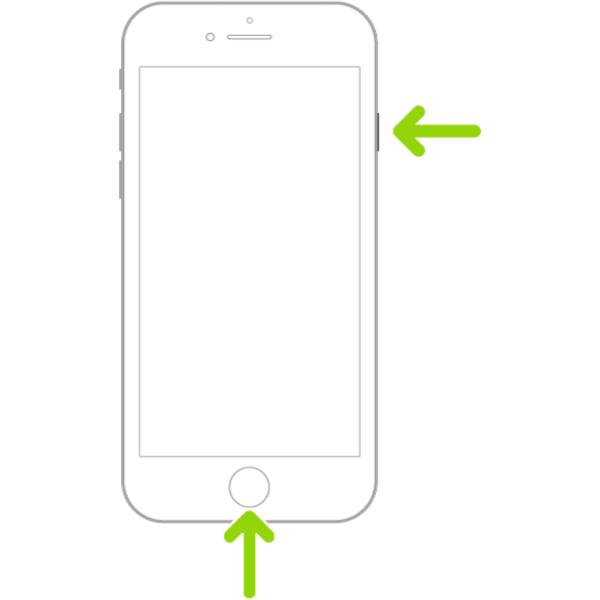
שלב 2כאשר לאייפון שלך אין כפתור בית, תוכל ללחוץ בו זמנית על כפתורי הנמכת עוצמת הקול וכפתור ההפעלה כדי לצלם צילום מסך של Roblox. תוכל למצוא את צילומי המסך שלך באפליקציית "תמונה".
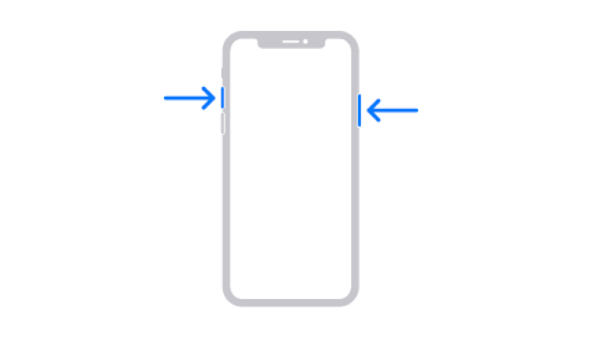
סיכום
בעזרת שיטות אלו, תוכלו לצלם צילומי מסך של הרגעים הבולטים ב-Roblox בכל מכשיר. קיצורי הדרך שמגיעים עם המערכת הם הנוחים ביותר, ושיטת Roblox היא הקלה ביותר לשיתוף בתוך הפלטפורמה. אם אתם זקוקים לתכונות עריכה נוספות, תוכלו להשתמש מקליט מסך 4Easysoft לצלם צילומי מסך באיכות HD ללא קשר למכשיר או למערכת שלכם. הרבגוניות והשימושיות שלו בוודאי יפתיעו אתכם.
100% Secure
100% Secure



